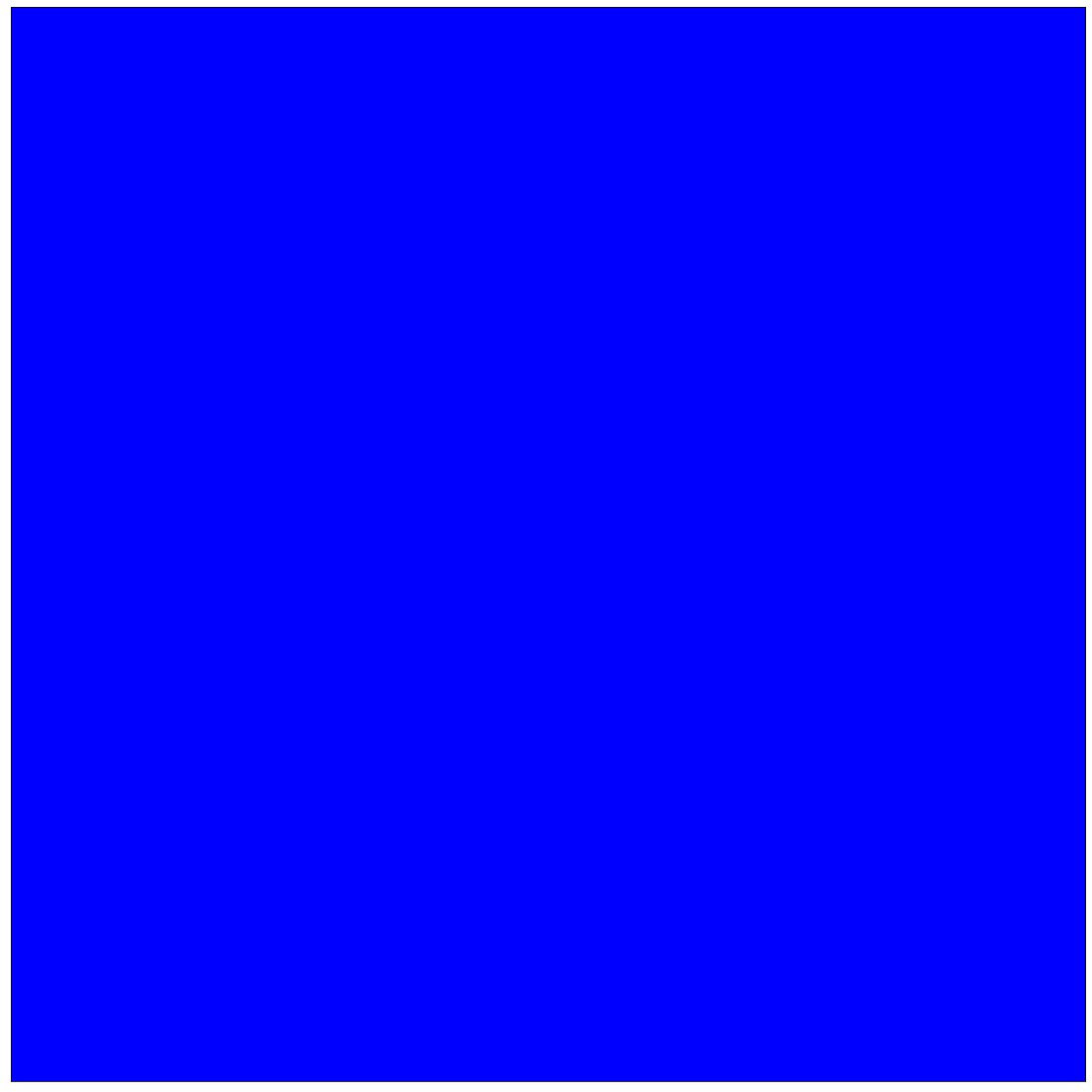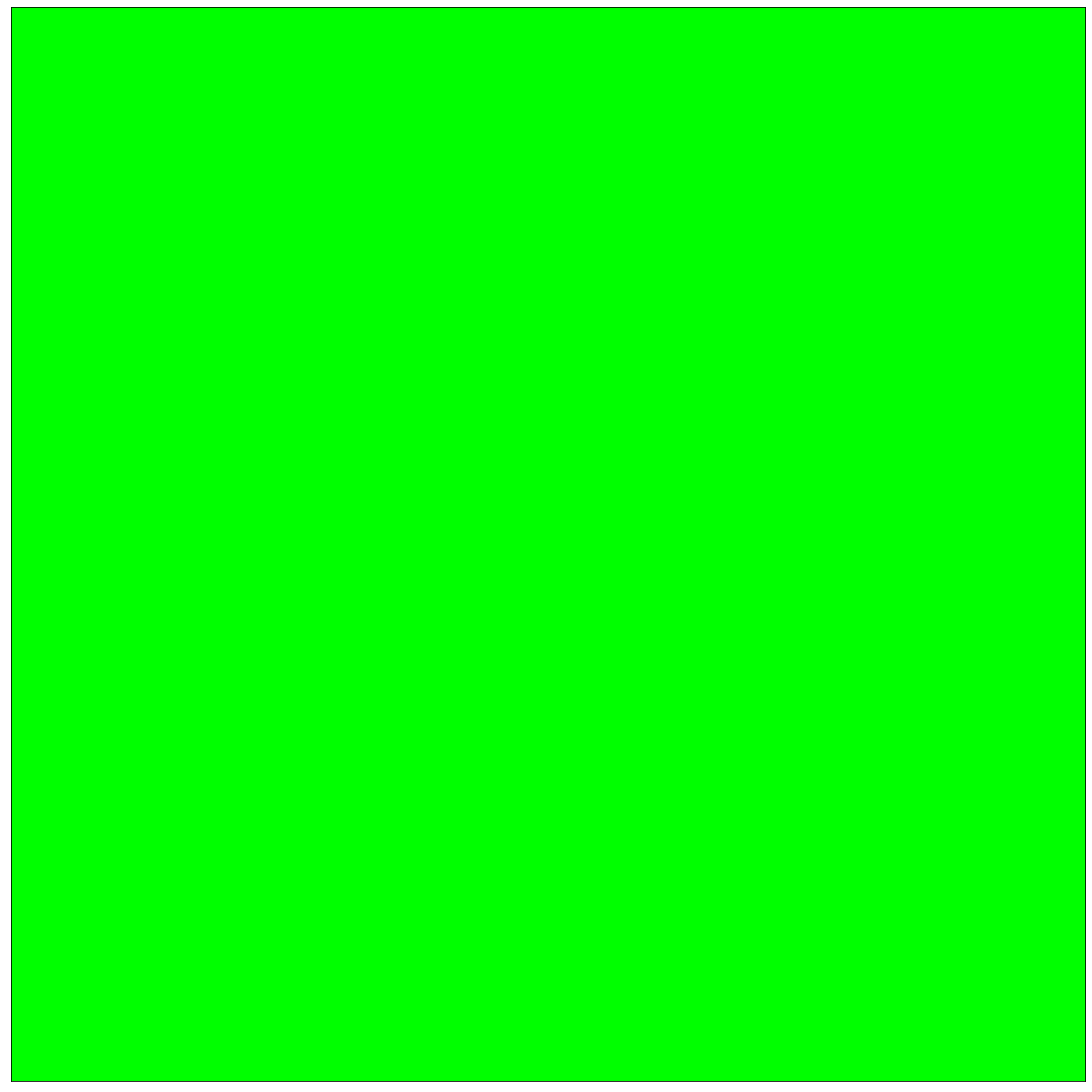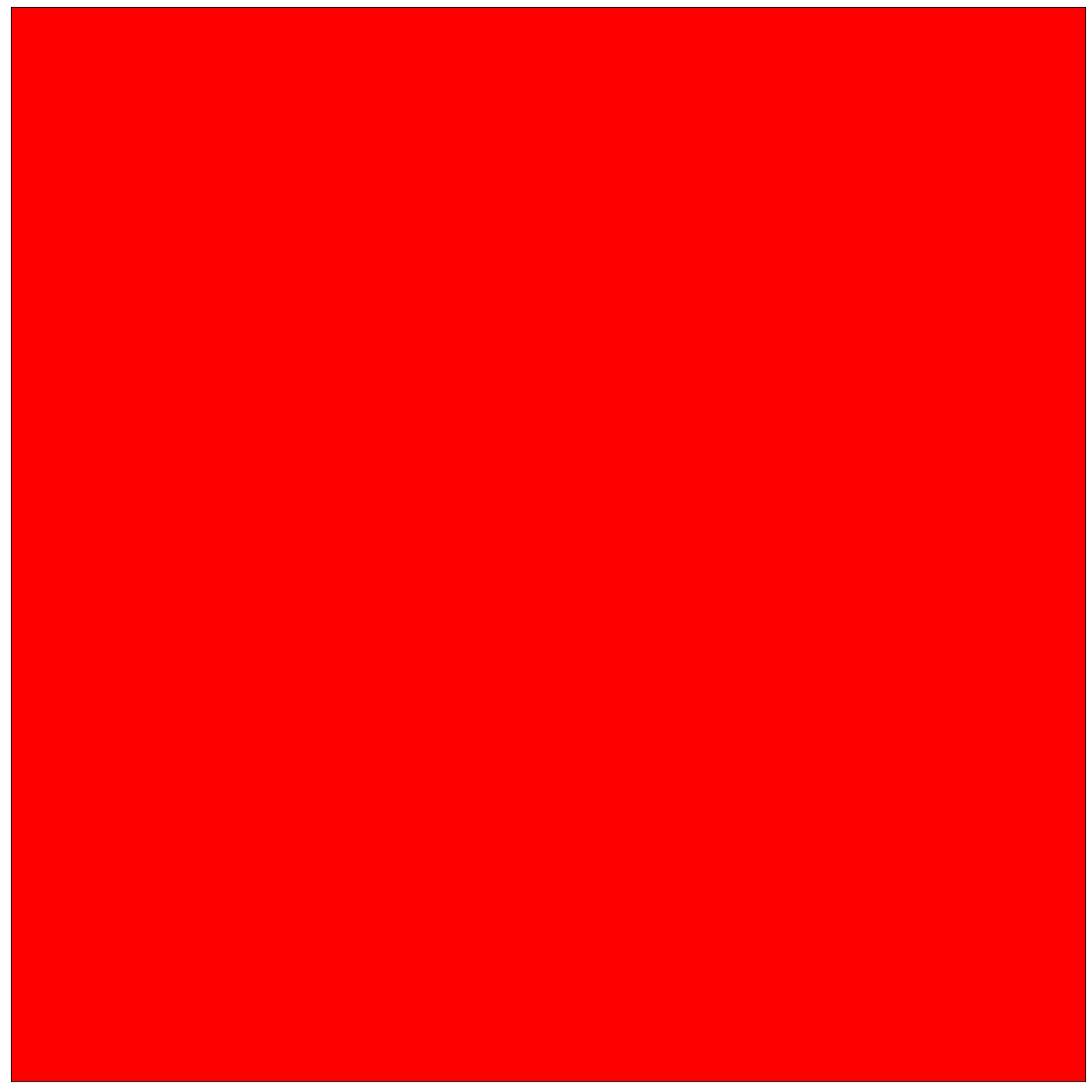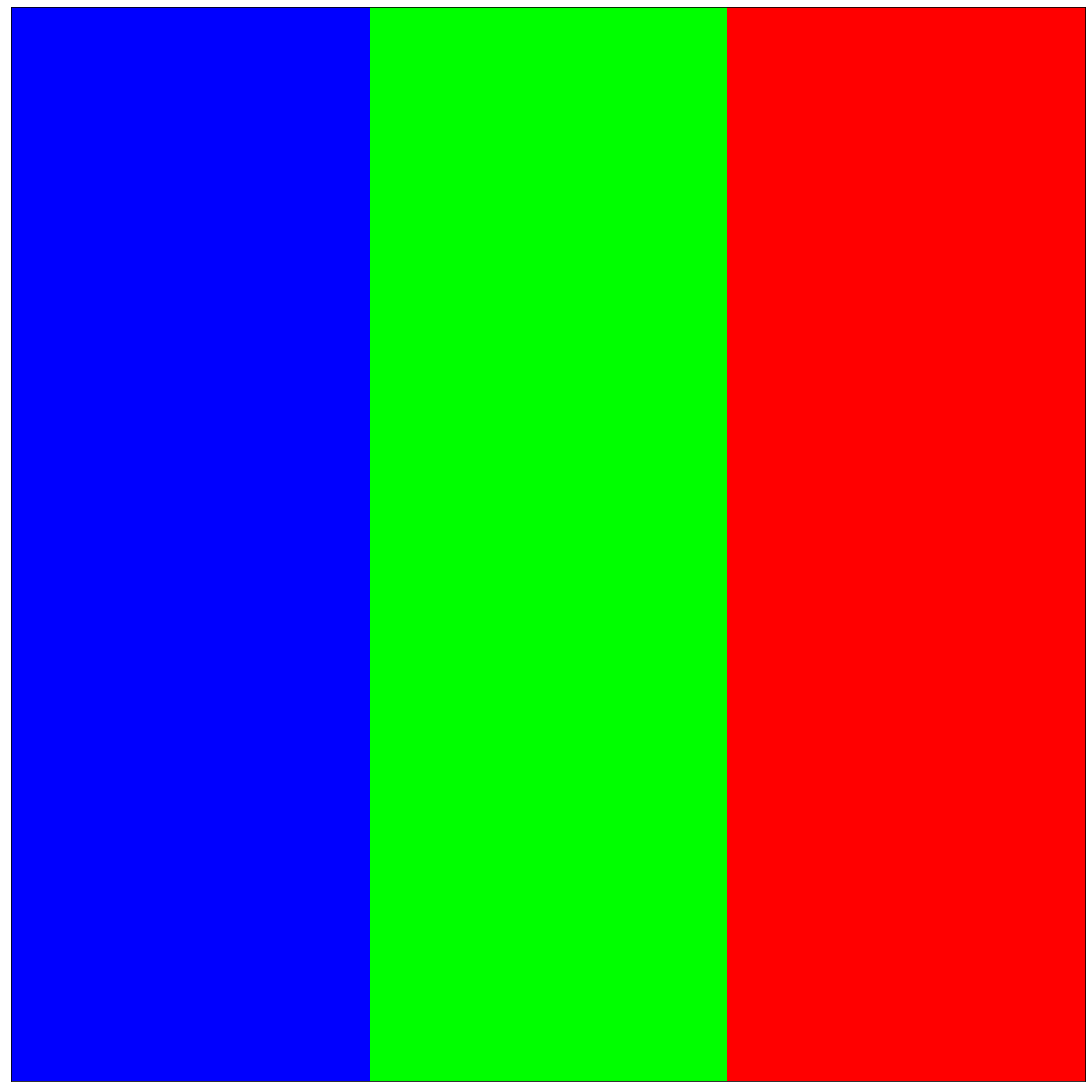像素处理
案例1:首先使用numpy生成一个(8, 8)大小的数组,用来模拟一个黑色图像
1
2
3
4
5
6
7
| import numpy as np
import cv2
img = np.zeros((8, 8), dtype=np.uint8)
cv2.imshow('one', img)
cv2.waitKey()
cv2.destroyAllWindows()
|
1
2
3
4
| img[0, 3] = 255
cv2.imshow('one', img)
cv2.waitKey()
cv2.destroyAllWindows()
|
案例2:取一个灰度图像,并对其像素进行访问、修改
1
2
3
4
| dog = cv2.imread('data/dog.jpg', flags=cv2.IMREAD_GRAYSCALE)
cv2.imshow('dog', dog)
cv2.waitKey()
cv2.destroyAllWindows()
|
1
2
| cc = dog[10:100, 80:100]
dog[10:100, 80:100] = 255
|
1
2
3
| cv2.imshow('dog', cc)
cv2.waitKey()
cv2.destroyAllWindows()
|
案例3:使用Numpy生成三维数组,用来观察三个通道的变化情况
1
2
3
4
5
6
7
8
9
| import numpy as np
import cv2
from get_show_img import get_show
blue=np.zeros((300,300,3), dtype=np.uint8)
blue[:,:,0]=255
cv2.imshow('blue', blue)
cv2.waitKey()
cv2.destroyAllWindows()
|
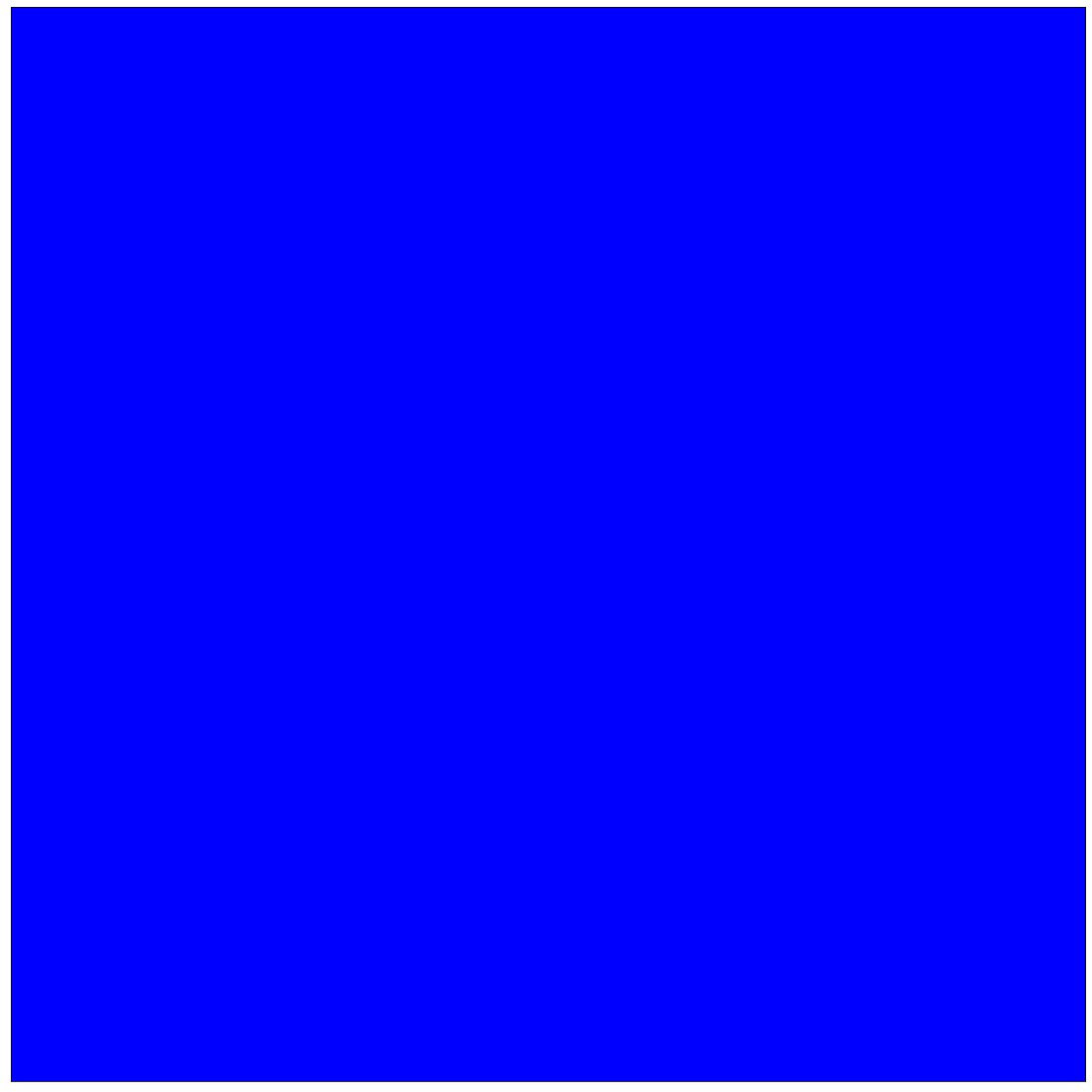
1
2
3
4
5
6
7
8
9
| import numpy as np
import cv2
green=np.zeros((300,300,3), dtype=np.uint8)
green[:,:,1]=255
get_show(green)
|
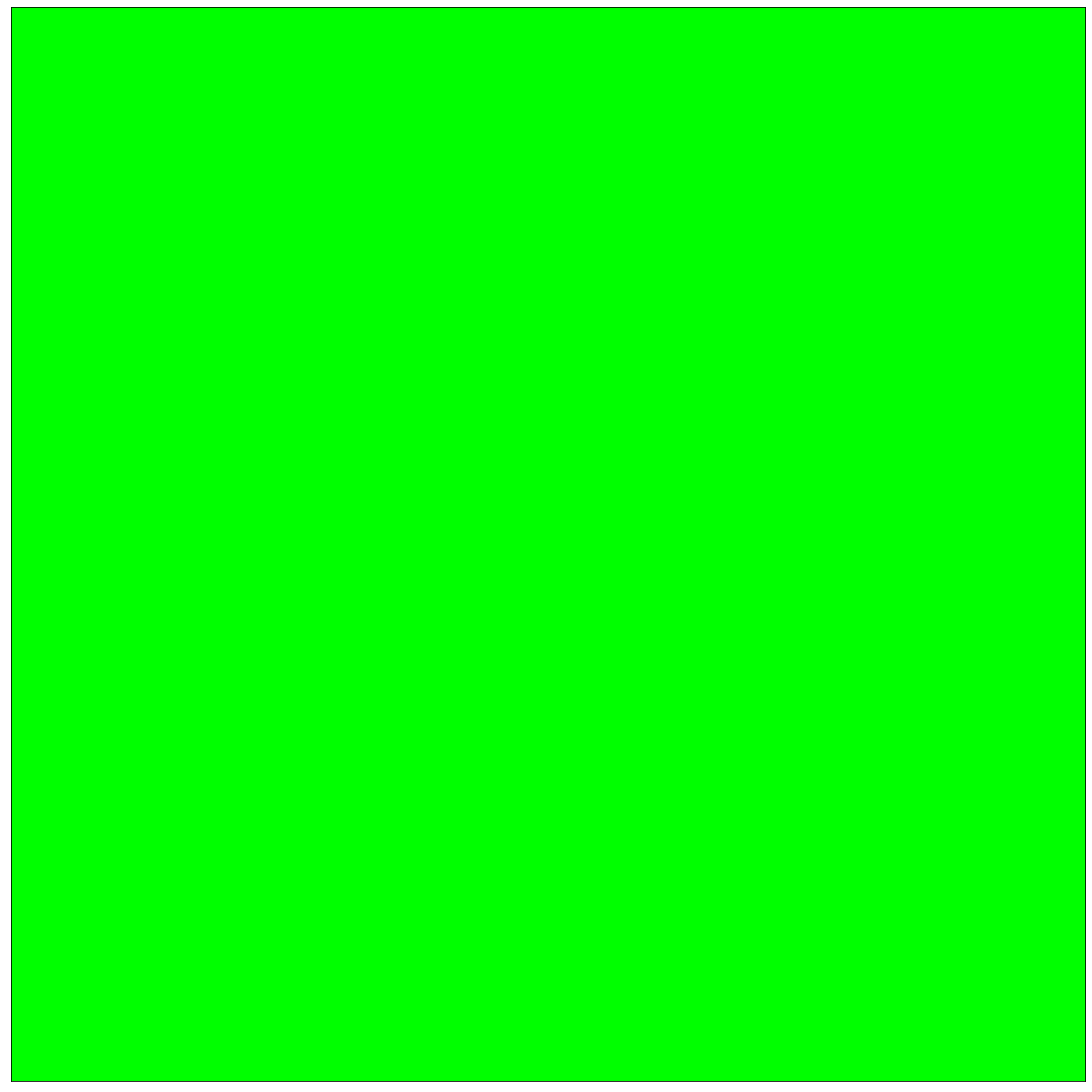
1
2
3
4
5
6
7
8
9
| import numpy as np
import cv2
red=np.zeros((300,300,3), dtype=np.uint8)
red[:,:,2]=255
get_show(red)
|
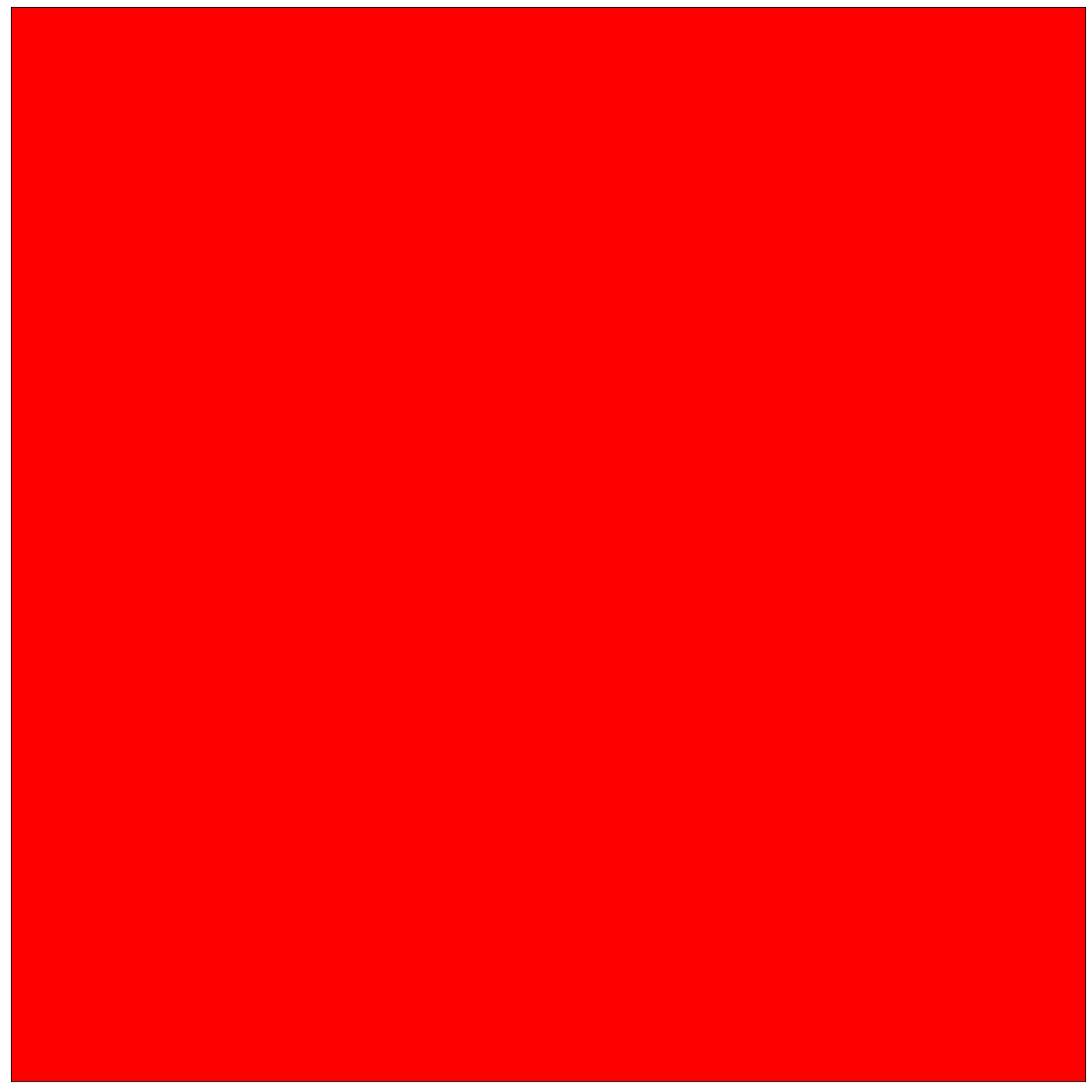
案例4:使用Numpy生成一个三维数组,用来观察三个通道值的变化情况
1
2
3
4
5
6
7
8
9
10
11
| import numpy as np
import cv2
img = np.zeros((300, 300, 3), dtype=np.uint8)
img[:,:100,0] = 255
img[:,100:200,1]=255
img[:,200:300,2]=255
get_show(img)
|
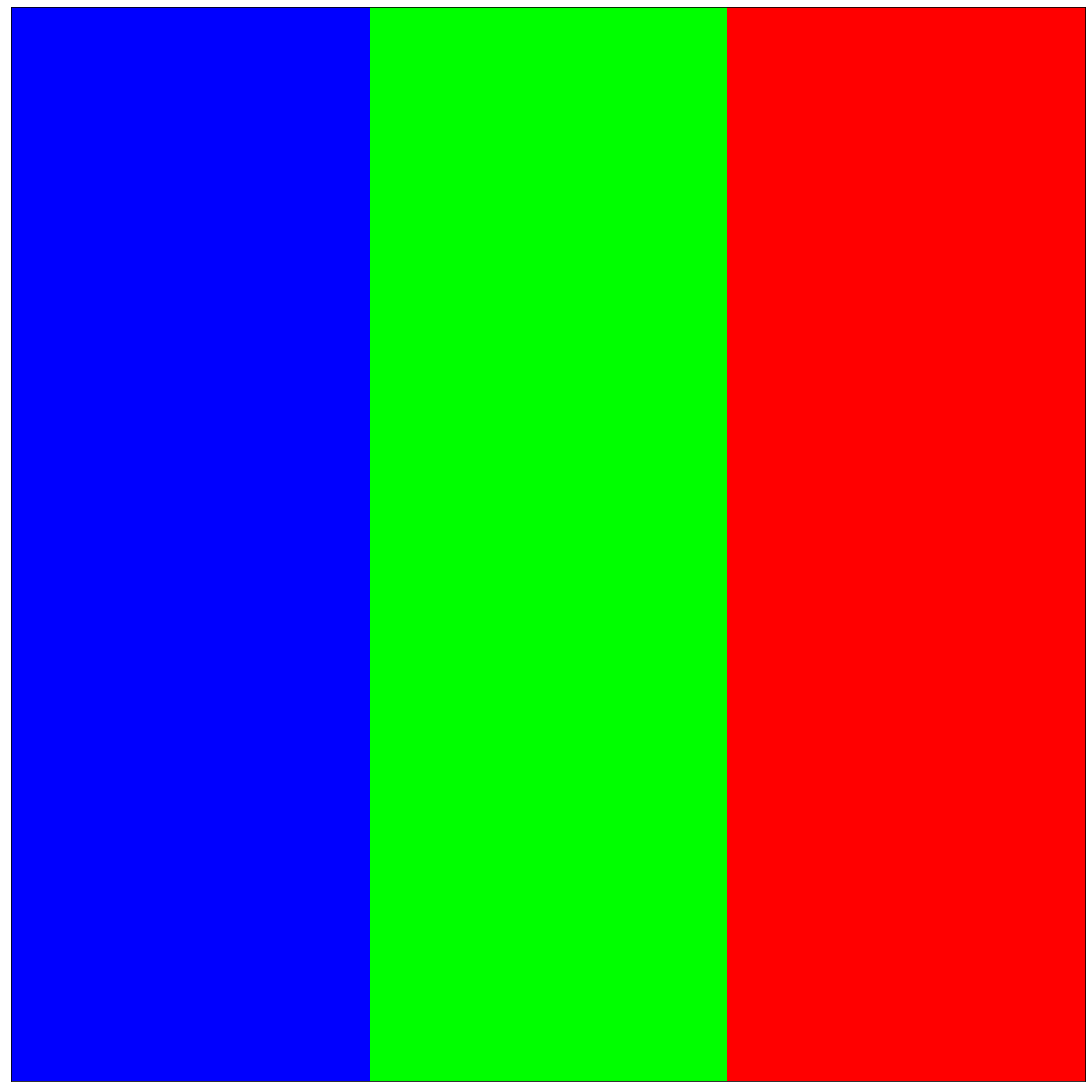
案例5:使用Numpy生成一个三维数组,用来模拟一幅BGR的彩色图像,并对其进行访问、修改
1
2
| import numpy as np
img = np.zeros((2,4,3), dtype=np.uint8)
|
1
2
3
4
5
6
7
8
| img[0,3]
img[1,2,2]
img[0,3]=255
img[0,0]=[66,77,88]
img[1,1,1]=3
img[1,2,2]=4
img[0,2,0]=5
img
|
array([[[ 66, 77, 88],
[ 0, 0, 0],
[ 5, 0, 0],
[255, 255, 255]],
[[ 0, 0, 0],
[ 0, 3, 0],
[ 0, 0, 4],
[ 0, 0, 0]]], dtype=uint8)
4
案例6:读取一幅彩色图像,并对其像素进行访问修改
1
2
3
4
5
6
| import cv2
img = cv2.imread('data/dog.jpg')
cv2.imshow('dog', img)
cv2.waitKey()
cv2.destroyAllWindows()
|
(300, 534, 3)
1
2
3
4
5
6
| img[0,0]
img[0,0,0]
img[0,0,1]
img[0,0,2]
img[50,0]
img[100,0]
|
array([63, 61, 83], dtype=uint8)
1
2
3
4
| for i in range(50):
for j in range(100):
for k in range(3):
img[i,j,k] = 255
|
1
2
3
| cv2.imshow('dog', img)
cv2.waitKey()
cv2.destroyAllWindows()
|
1
2
3
| for i in range(50, 100):
for j in range(100,200):
img[i,j]=[128, 128, 128]
|
1
2
3
| cv2.imshow('dog', img)
cv2.waitKey()
cv2.destroyAllWindows()
|
1
2
3
| for i in range(100, 150):
for j in range(200,300):
img[i,j]=0
|
1
2
3
| cv2.imshow('dog', img)
cv2.waitKey()
cv2.destroyAllWindows()
|
255
感兴趣区域提取
1
2
3
4
5
| import cv2
img=cv2.imread('data/dog.jpg')
cv2.imshow('dog', img)
cv2.waitKey()
cv2.destroyAllWindows()
|
(300, 534, 3)
1
| a = img[200:300,250:350,0]
|
1
2
3
| cv2.imshow('dog', a)
cv2.waitKey()
cv2.destroyAllWindows()
|
通道操作
- 在RGB图像中,图像是由R通道,G通道,B通道三通道构成的。
- 需要注意的是,在opencv中,通道是按照B通道,G通道,R通道的顺序存储的
通道拆分
通过索引拆分
(300, 534, 3)
1
2
3
| b=img[:,:,0]
g=img[:,:,1]
r=img[:,:,2]
|
1
2
3
4
| import numpy as np
cv2.imshow('bgr', np.hstack([b,g,r]))
cv2.waitKey()
cv2.destroyAllWindows()
|
1
2
3
| cv2.imshow('dog', img)
cv2.waitKey()
cv2.destroyAllWindows()
|
1
2
3
| cv2.imshow('dog', img)
cv2.waitKey()
cv2.destroyAllWindows()
|
通过函数拆分
1
2
3
4
5
6
7
| import cv2
import numpy as np
img=cv2.imread('data/dog.jpg')
b,g,r=cv2.split(img)
cv2.imshow('dog', np.hstack([b,g,r]))
cv2.waitKey()
cv2.destroyAllWindows()
|
通道合并
- 通道合并是通道拆分的逆过程,通过合并通道可以将三个通道的灰度图像构成一幅彩色图像。
- cv2.merge()
1
2
3
4
| bgr = cv2.merge([b,g,r])
cv2.imshow('dog', bgr)
cv2.waitKey()
cv2.destroyAllWindows()
|
1
2
3
4
5
| import matplotlib.pyplot as plt
plt.imshow(bgr[:,:,::-1])
plt.xticks([])
plt.yticks([])
plt.show()
|

获取图像属性
- shape:如果是彩色图像,返回行数、列数、通道数的数组;如果是二值图像或者灰度图像,则仅返回行数和列数。
- size:返回图像的像素数目。其值位“行×列×通道数”,灰度图像或者二值图像的通道数为1
- dtype:返回图像的数据类型
(300, 534, 3)
480600
dtype('uint8')